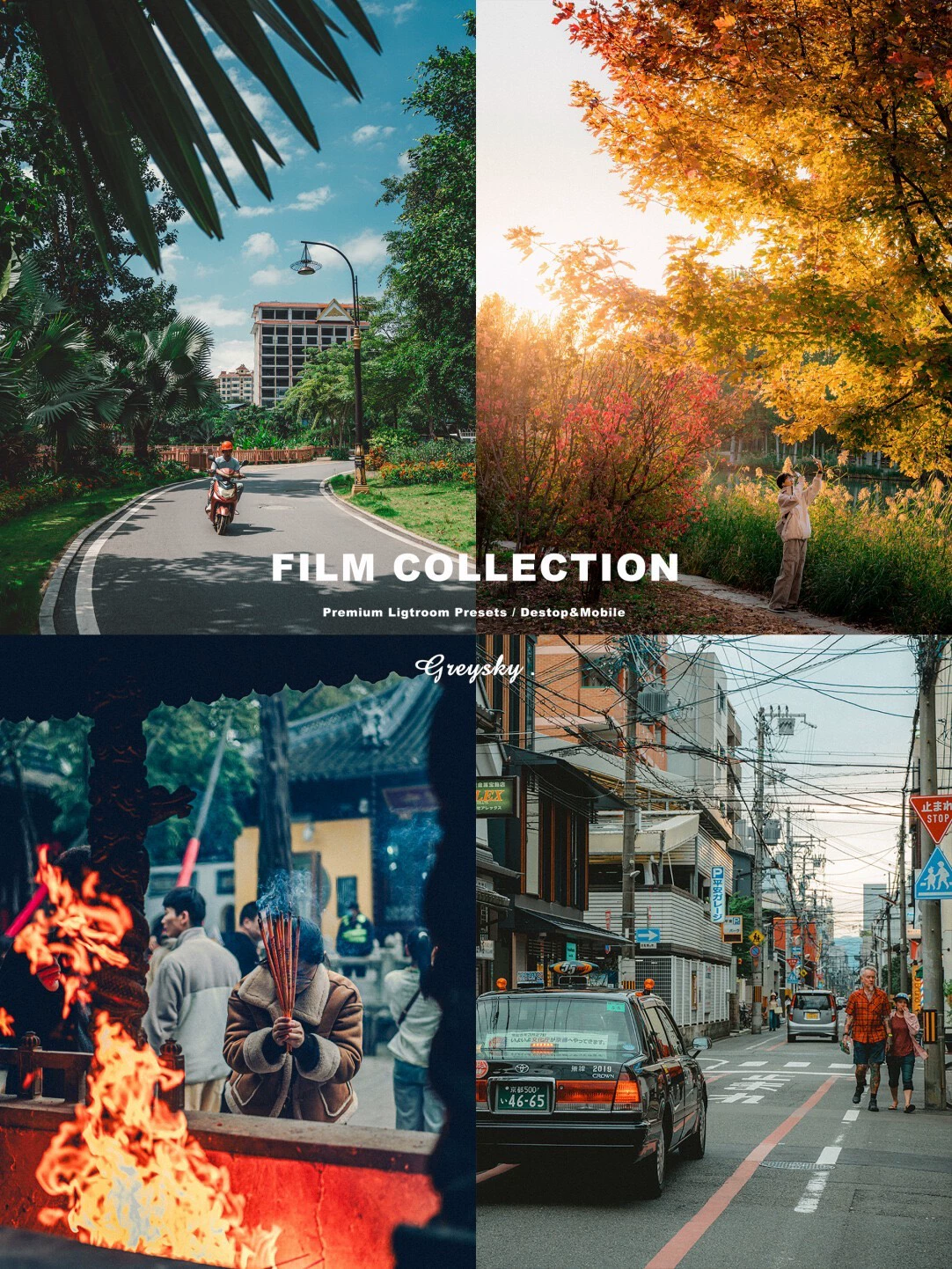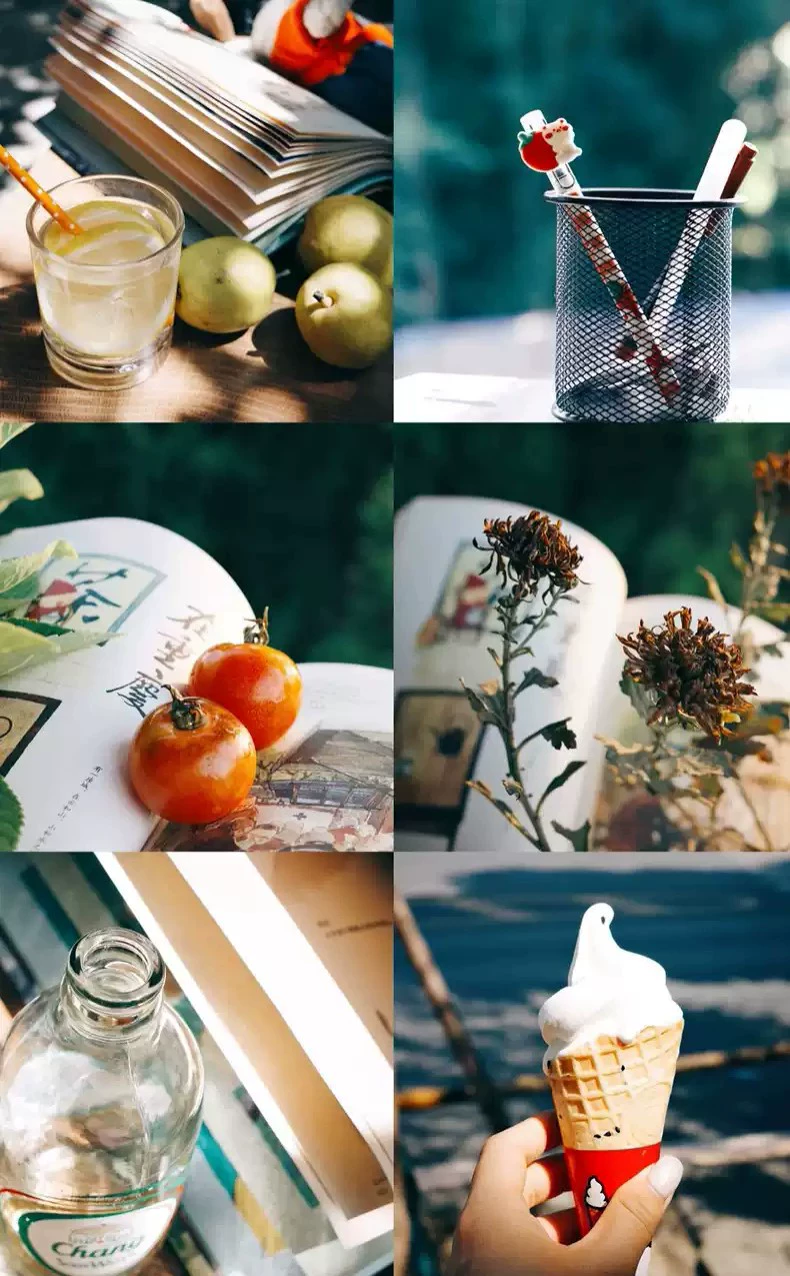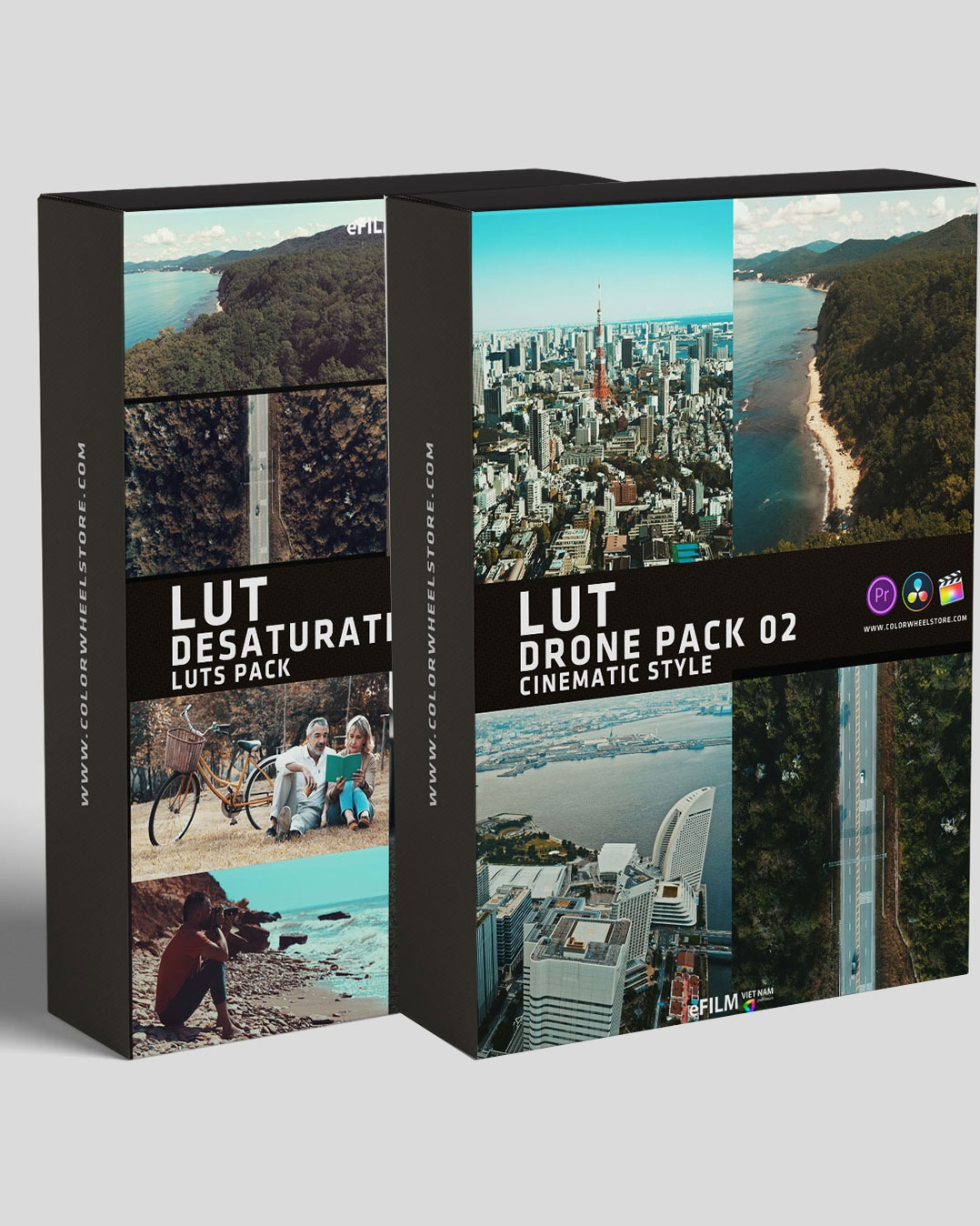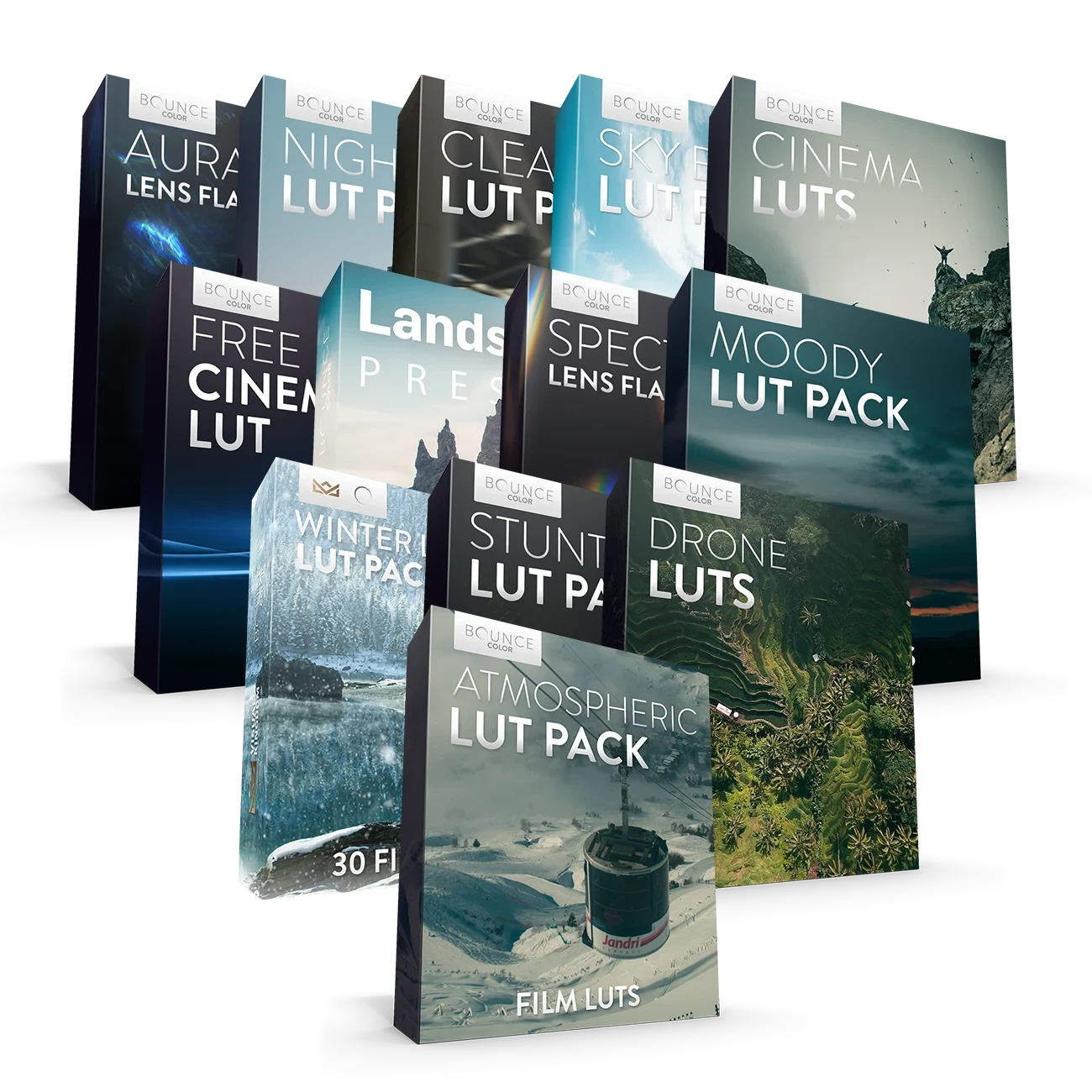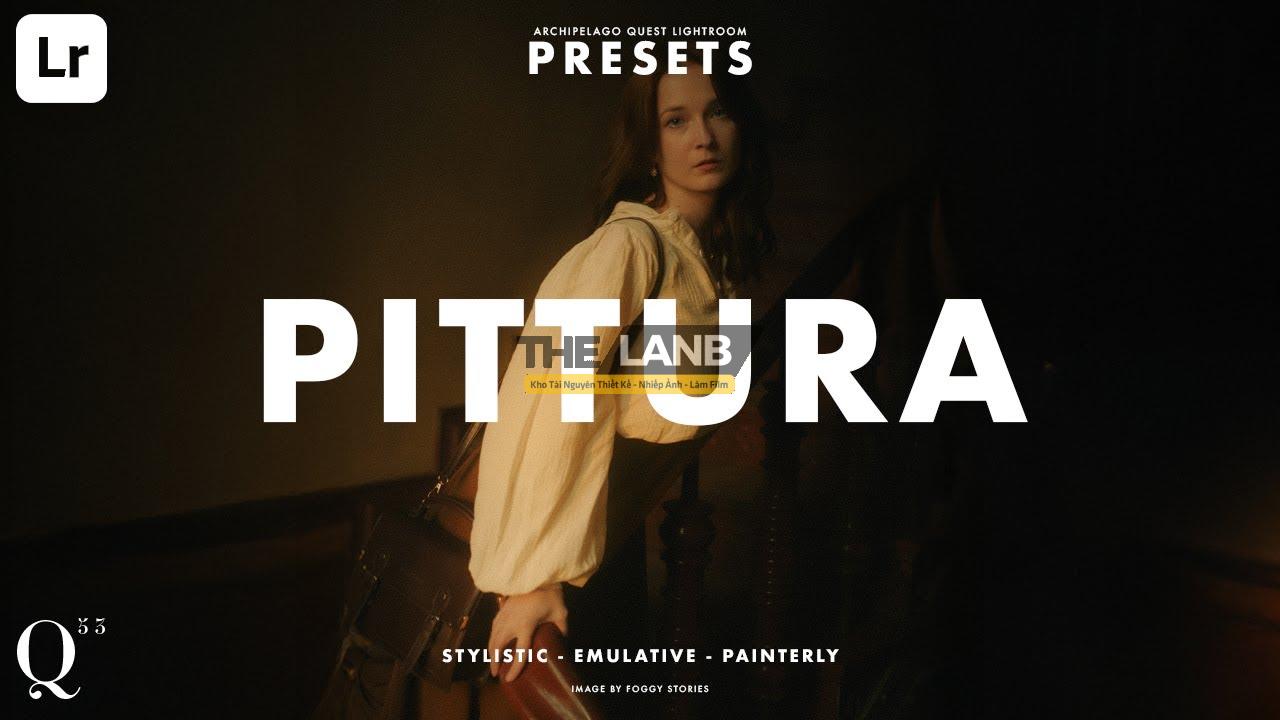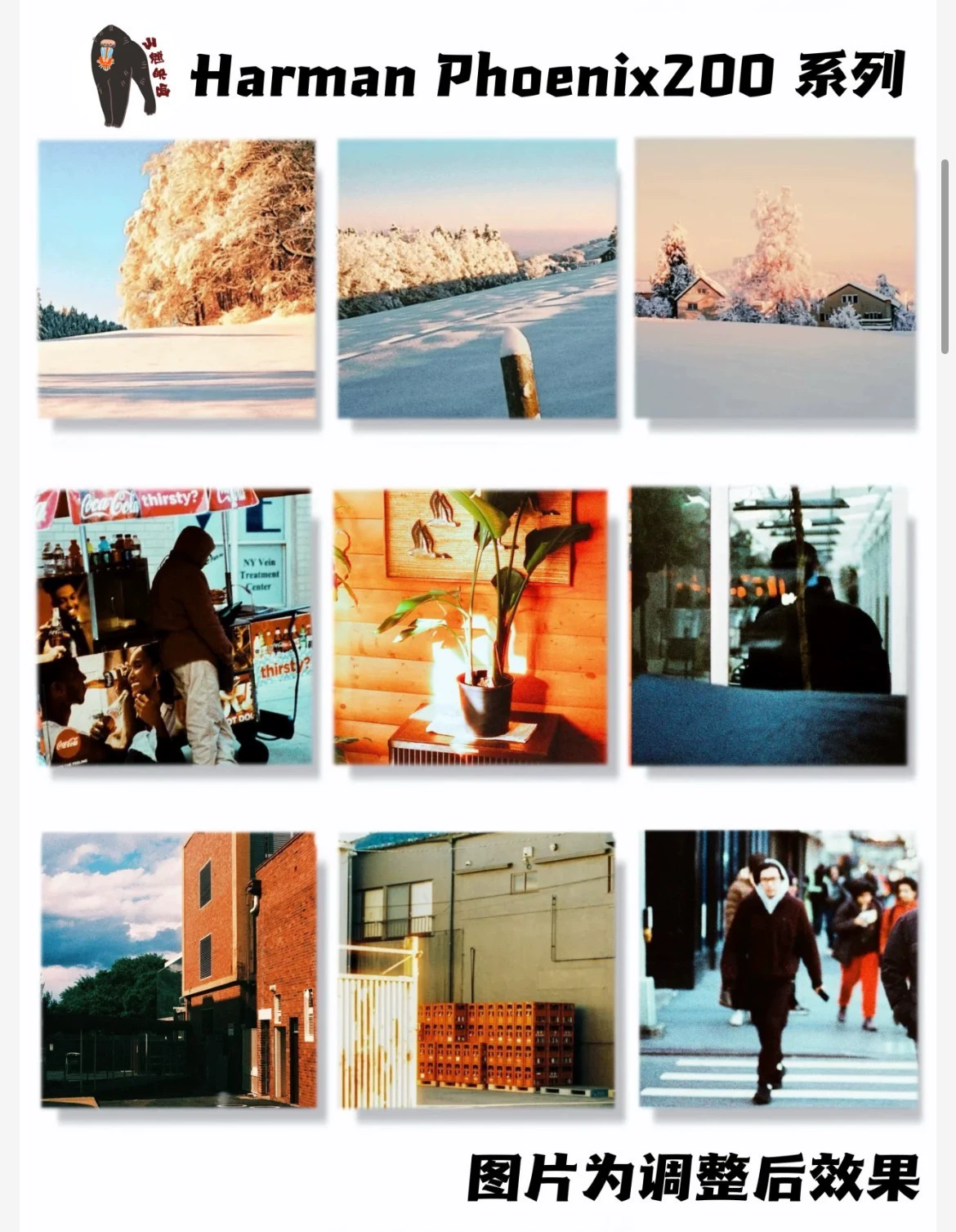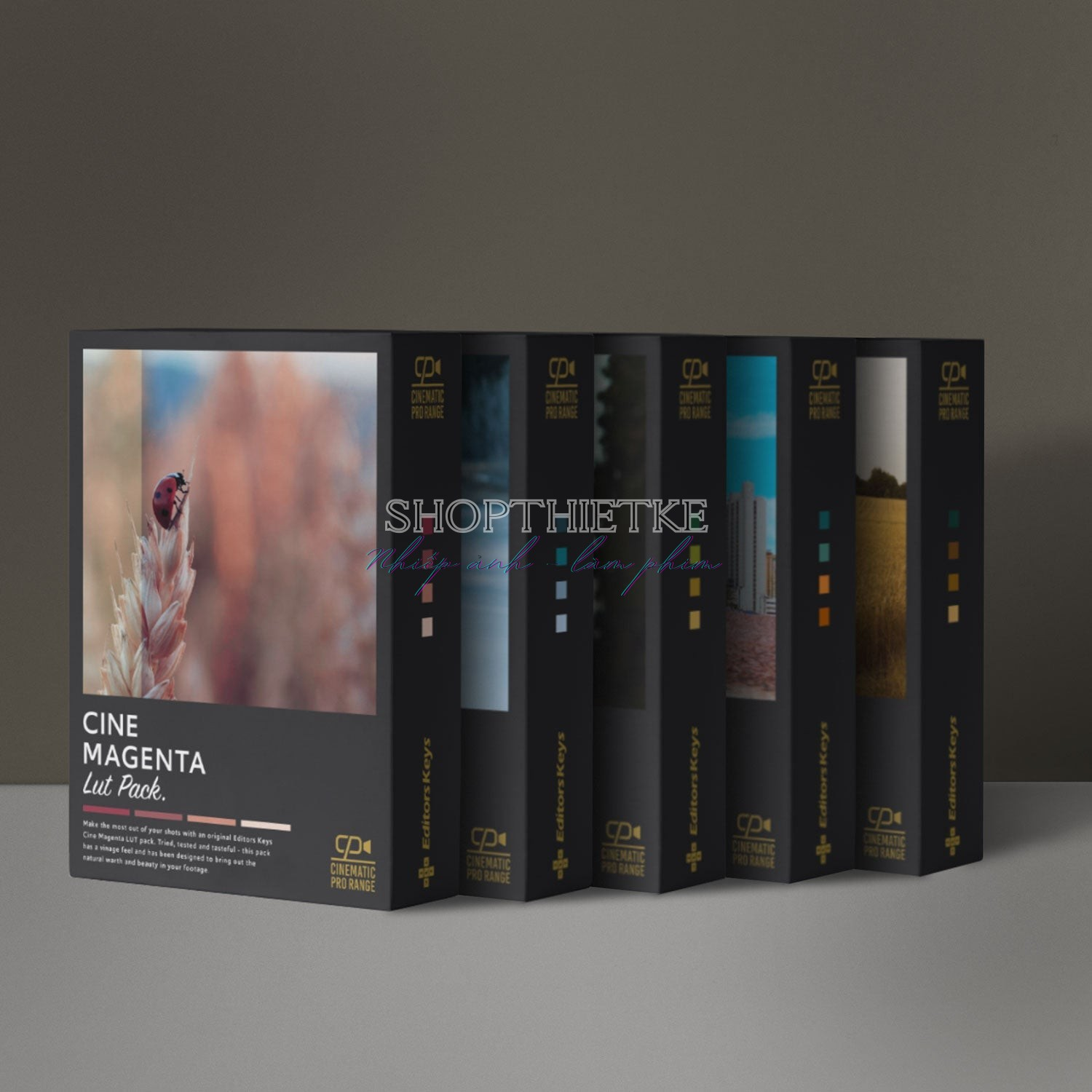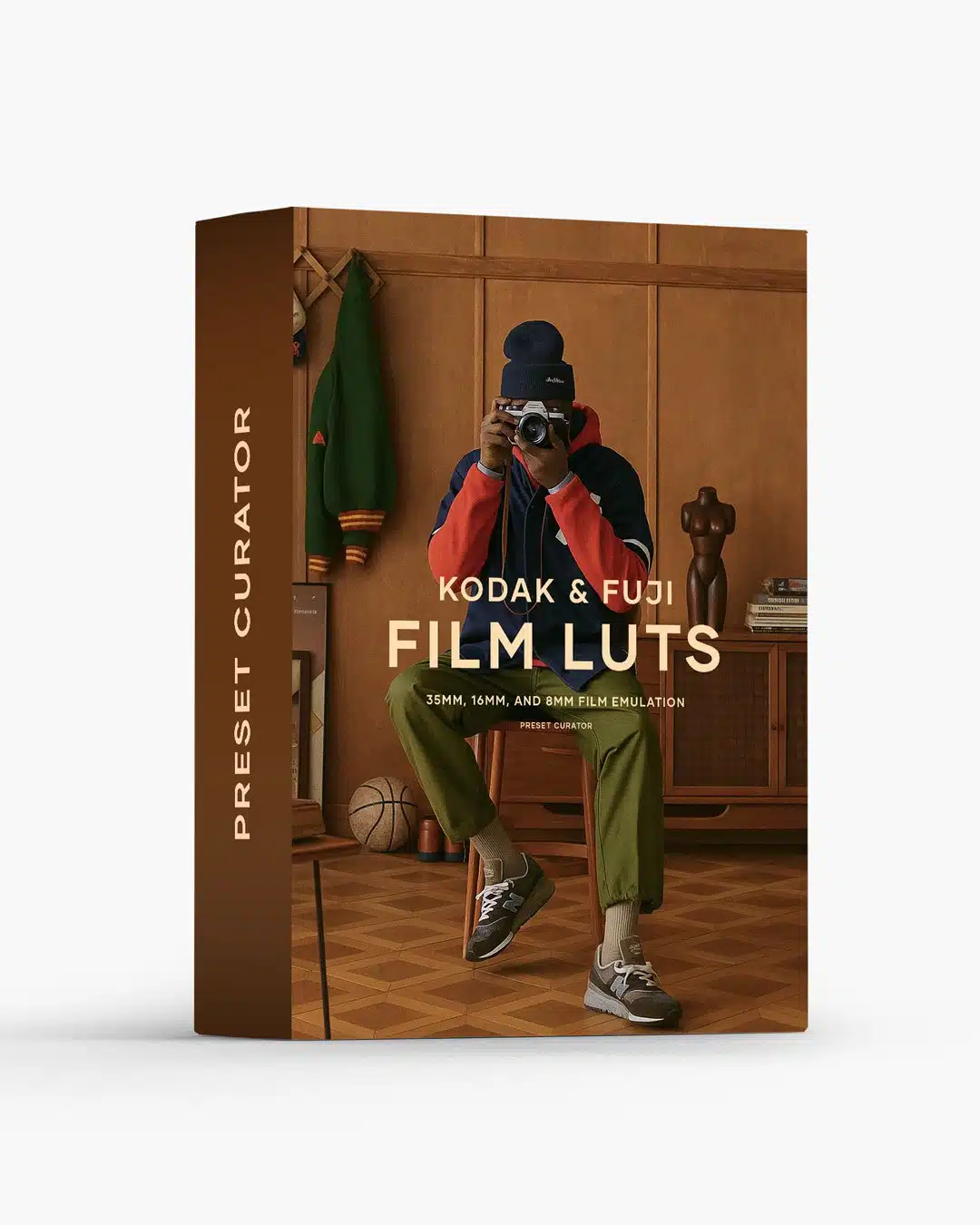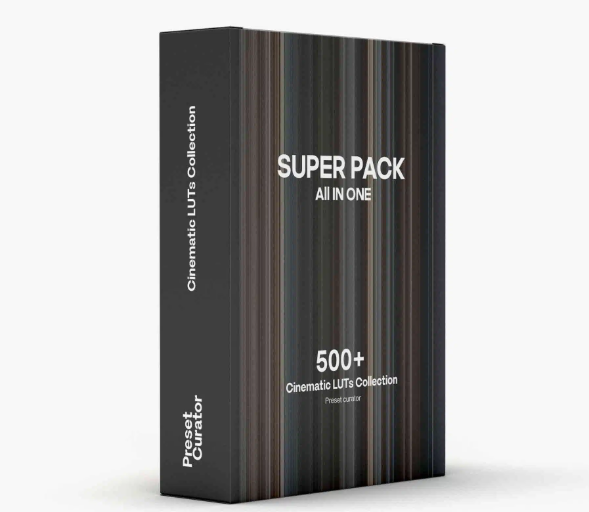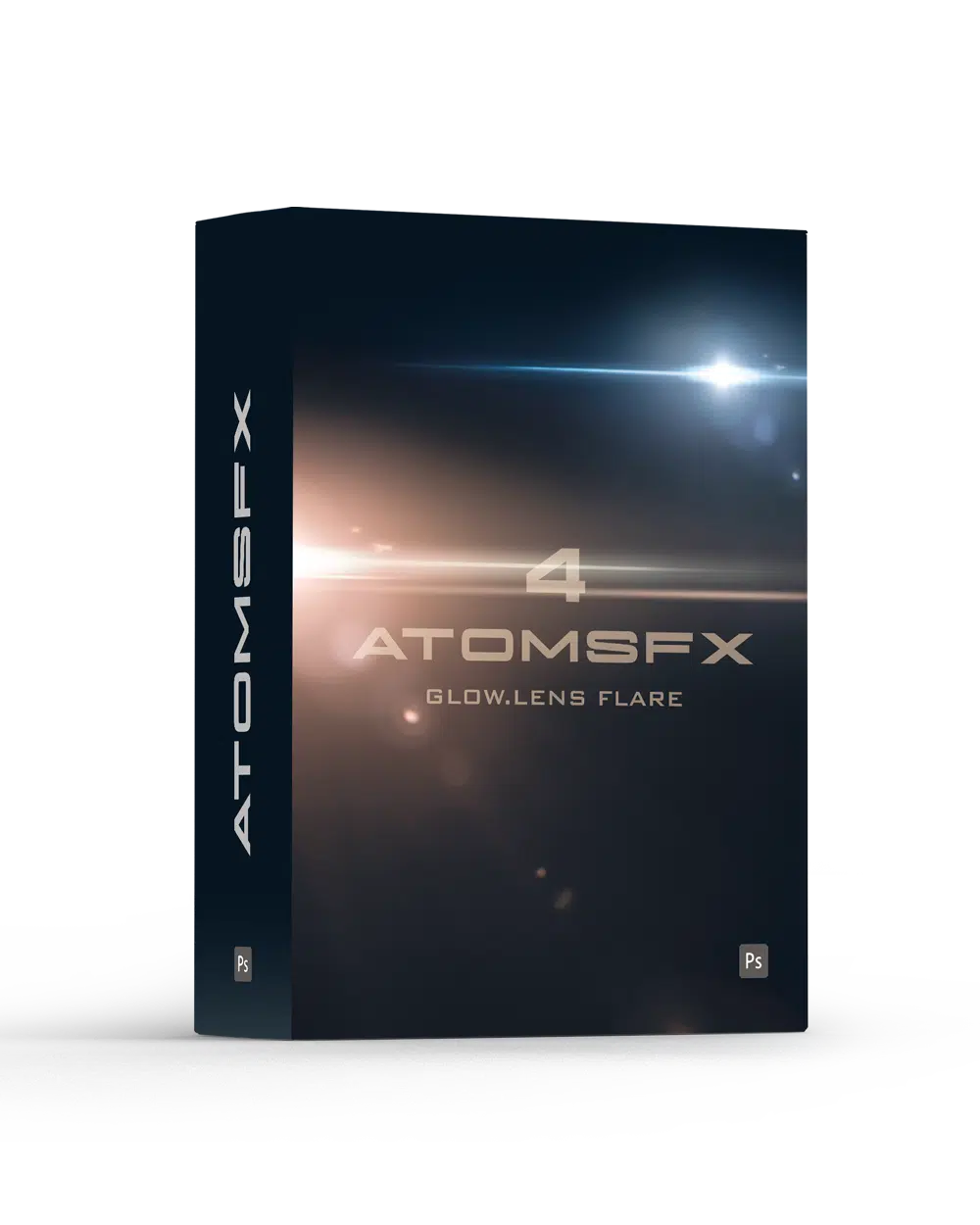Plugin Photoshop, VIP
[VShare Plugin] Texture Blender – Trộn 2 Texture Lại Với Nhiều Kiểu Khác Nhau (PTS 2021 Trở Lên)
Plugin này yêu cầu Photoshop 2021 hoặc mới hơn
Mô tả: Trộn hai kết cấu với nhau bằng tay có thể rất tẻ nhạt. Bảng điều khiển này cung cấp một bộ mặt nạ cho phép bạn thực hiện công việc chỉ với một cú nhấp chuột.
Chức năng chi tiết:
Nguồn Hình ảnh: Nếu “sử dụng các layers đã chọn” được bật, bảng điều khiển sẽ kết hợp cáclayers đã chọn với nhau (đảm bảo rằng đó chính xác là hai layers). Bạn cũng có thể chọn hai hình ảnh từ hệ thống file của mình nếu bạn tắt tùy chọn này.
Tạo khung: Với tùy chọn này được kích hoạt, bảng điều khiển sẽ đặt hai hình ảnh bên trong khung. Điều này cho phép thay thế dễ dàng hơn thông qua kéo và thả, vì vậy bạn có thể nhanh chóng thay đổi hình ảnh.
Mẹo bổ sung: Sau khi xử lý hai hình ảnh, bạn có thể thử các mặt nạ khác nhau. Cập nhật mặt nạ bằng cách nhấp lại vào nút hoặc nhấp đúp vào hình thu nhỏ của mặt nạ. Ngoài ra, có một menu flyout với nhiều chức năng hơn, ví dụ như để phù hợp với một layers vào giới hạn canvas (hữu ích khi bạn thay thế một trong các kết cấu bằng một kết cấu khác).
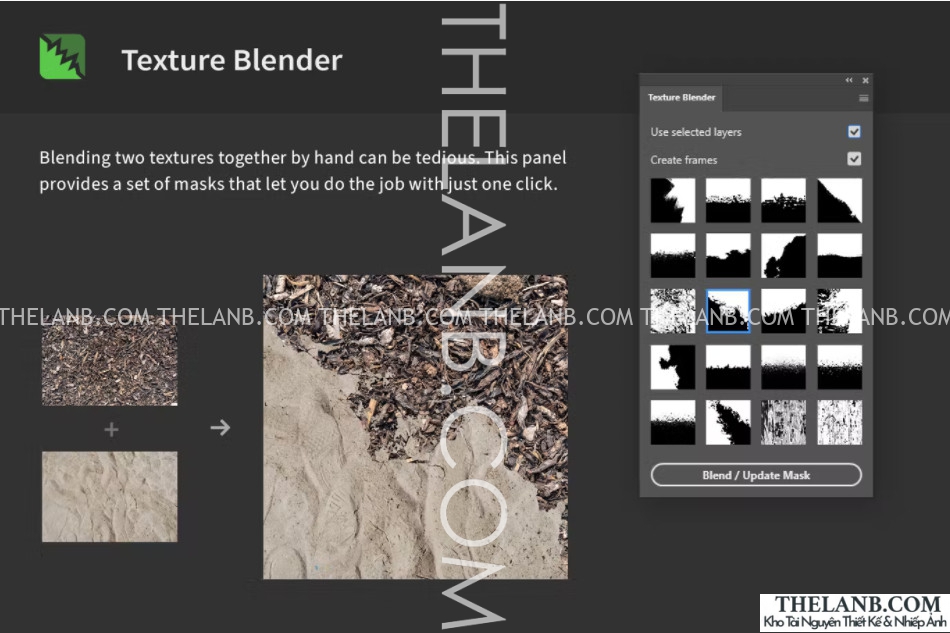
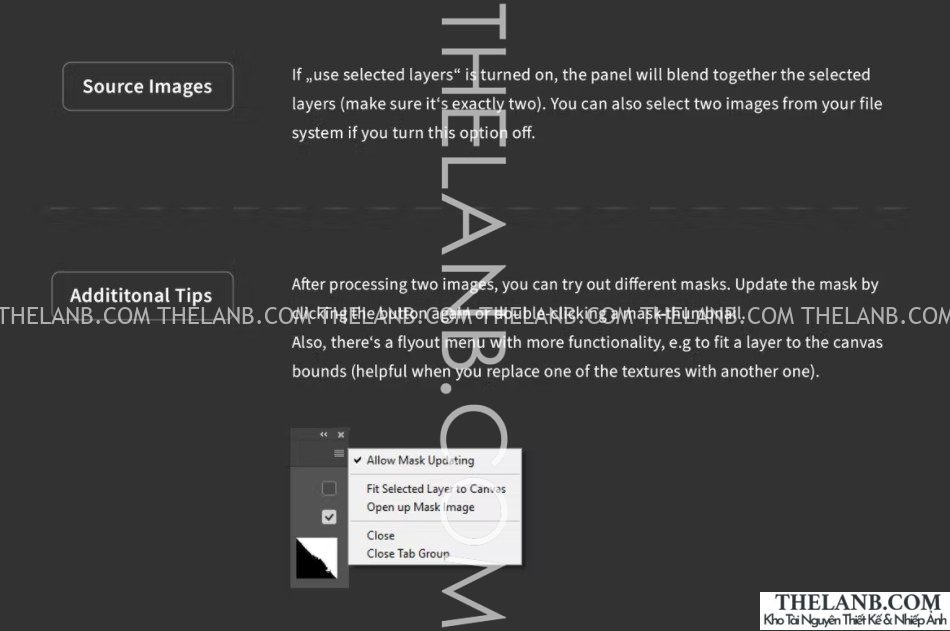
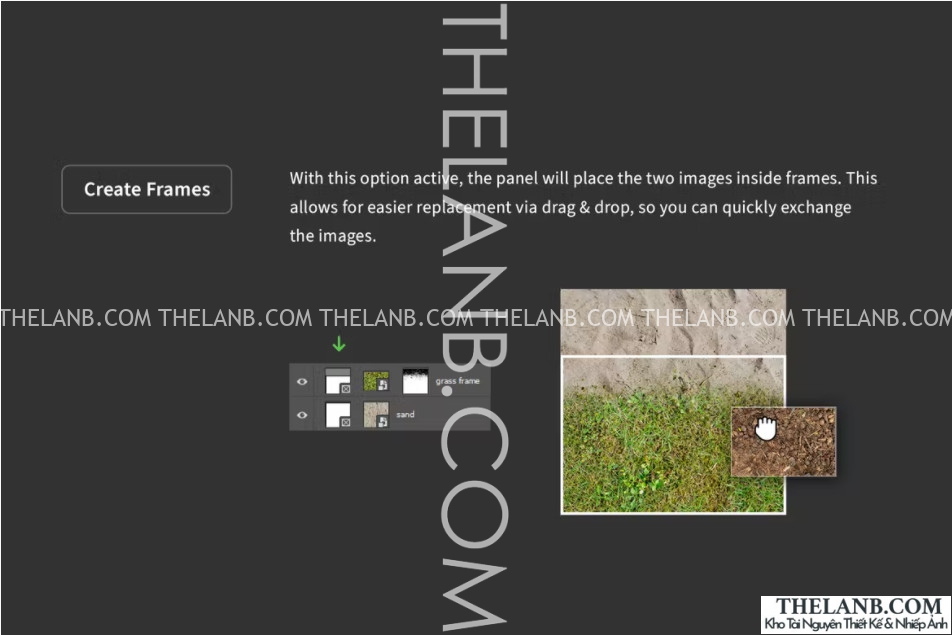
[VShare Plugin] Texture Blender - Trộn 2 Texture Lại Với Nhau Với Nhiều Kiểu Khác Nhau (PTS 2021 Trở Lên) 0.00 KB 7 downloads
...HƯỚNG DẪN CÀI ĐẶT
Tải file về giải nén bạn được file texture-blender.1.0.0.ccx.
Cách 1: nếu có ứng dụng Creative Cloud Desktop, chỉ cần click đúp vào texture-blender.1.0.0.ccx để cài.
Cách 2: nếu không có ứng dụng Creative Cloud Desktop, bạn tạo 1 folder mang tên texture-blender.1.0.0, sau đó giải nén texture-blender.1.0.0.ccx và chép toàn bộ file vào folder texture-blender.1.0.0
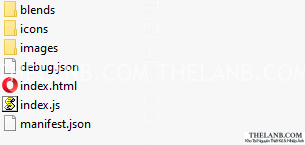
Sau đó copy folder texture-blender.1.0.0 vào đường dẫn:
C:\Program Files\Adobe\Adobe Photoshop 2022\Plug-ins
Nếu bạn dùng photoshop 2021 thì thư mục sẽ là Adobe Photoshop 2021.
LƯU Ý: CHỈ SỬ DỤNG ĐƯỢC TRÊN PHOTOSHOP 2021 TRỞ LÊN!
Sản Phẩm Vừa Mới Cập Nhật
Vui lòng gửi tin nhắn kèm link sản phẩm bạn muốn mua.
Đánh giá 5* cho bài viết được giảm 10K mỗi sản phẩm.
- [Share preset mobile] Màu Sáng, Ấm Cho Ảnh Mùa Hè Rực Rỡ
- Lucas Pinhel Presets – Mang Chất Ảnh Bồ Đào Nha Vào Ảnh Của Bạn (Update 2025)
- [VShare LUT] Apple iPhone ProRes Log – LUT Chuyển Đổi & Power Grade Chuyên Nghiệp (CUBE/DRX)
- [VShare Brush] 67 Kiểu Mưa Trên Kính Phổ Biến Và Cực Đẹp
- [VShare Stock] Tạo Hiệu Ứng Sống Động với Bộ Kết Cấu 3D Textures 06
Bài viết cùng chủ đề:
-
[VShare LUTs] The Complete Filmmaking Bundle – Bộ LUT Dành Cho Nhà Làm Phim (CUBE)
-
[VShare Preset] Pittura – Preset Lightroom Lấy Cảm Hứng Hội Họa Cổ Điển, Mềm Mại & Nghệ Thuật (XMP)
-
[VShare Preset] Preset Cưới Phong Cách Trung Hoa – 26 Preset Dùng Cho Ảnh & Video (XMP/DNG/CUBE/COS)
-
[VShare LUT] Drone LUT Bundle – Bộ LUT Chỉnh Màu Video Flycam LOG (2 Set) Chuẩn Điện Ảnh (CUBE)
-
[VShare AI] Bộ Sticker & Nhân Vật IP Hoạt Hình Năm Ngọ 2026 – Vector AI Sáng Tạo Dịp Tết
-
[VShare Preset] Preset Film “San Tiêu Điện Ảnh” 2026 – 11 Bộ Điện Ảnh Film Look Mới Nhất (XMP/CUBE/ICC)
-
[VShare Preset] Preset Lightroom Kodak, Hasselblad & Film – 32 Tone Đẹp Chuẩn Điện Ảnh (XMP)
-
[VShare LUT] Full Pack “Mu Mu Quản Chưởng” 2025 – Bản Nâng Cấp Mới Nhất, Đa Phong Cách, Dễ Dùng (CUBE)
-
[VShare LUT] Emma K Wedding LUTs – Màu Điện Ảnh Sang Trọng Cho Video Cưới Cao Cấp (CUBE)
-
[VShare LUT] Cinematic PRO LUT Pack – 5 LUT Điện Ảnh Chuyên Nghiệp Từ Editors Keys (CUBE)
-
[VShare Preset] Preset Cưới Theo Chân “Mèo Ria Mép” – Bản Gốc Hot Xiaohongshu | Film Look Cao Cấp (XMP/CUBE)
-
[VShare LUT] Film Emulation LUTs & Power Grades Pack – Mô Phỏng Màu Film Điện Ảnh Cổ Điển (CUBE)
-
[VShare LUT] Super Pack Cinematic LUT Collection – Bộ 550 LUT Điện Ảnh Cao Cấp Cho Video Chuyên Nghiệp (CUBE)
-
[VShare Overlays] AtomsFX 4 – Glow & Cinematic Lens Flares | Bộ Hiệu Ứng Ánh Sáng Điện Ảnh Cho Photoshop
-
[VShare LUTs] Wedding Cinematic LUT Collection – Bộ LUT Điện Ảnh Cao Cấp Cho Video Cưới (CUBE)
-
[VShare Preset] Preset Lightroom Phong Cách Bob Sala – Cảm Xúc, Văn Học Và Nhiếp Ảnh (XMP)